
Mục lục:
- Tác giả John Day [email protected].
- Public 2024-01-30 13:32.
- Sửa đổi lần cuối 2025-01-23 15:15.
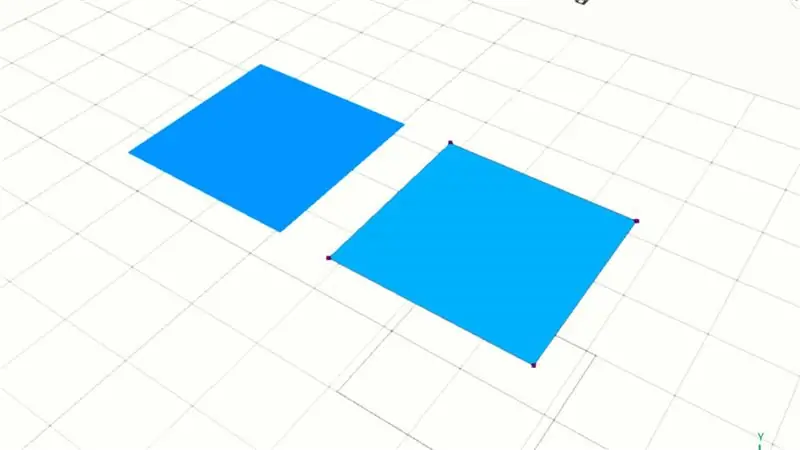
Trong hướng dẫn Selfcad này, bạn có thể học cách kết nối đỉnh trong mô hình bề mặt. Tiếp theo, chúng ta có thể kết hợp nó thành một đối tượng. Kiểm tra nó ra !!!
Bước 1: Chọn Vertex
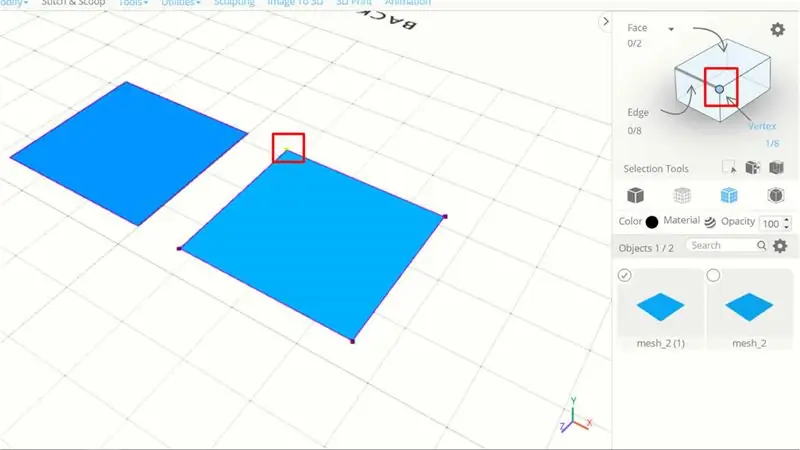
Hãy chắc chắn rằng bạn có mô hình 2 bề mặt làm ví dụ. Tôi có 2 mô hình bề mặt hình chữ nhật, nhấp chuột tiếp theo và kích hoạt chỉnh sửa đỉnh.
Sau đó, bạn có thể chọn đỉnh
Bước 2: Di chuyển Vertex vào vị trí cụ thể
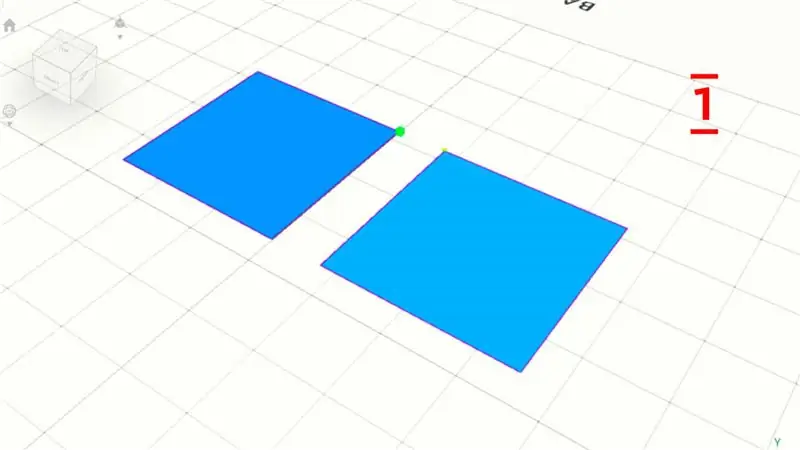
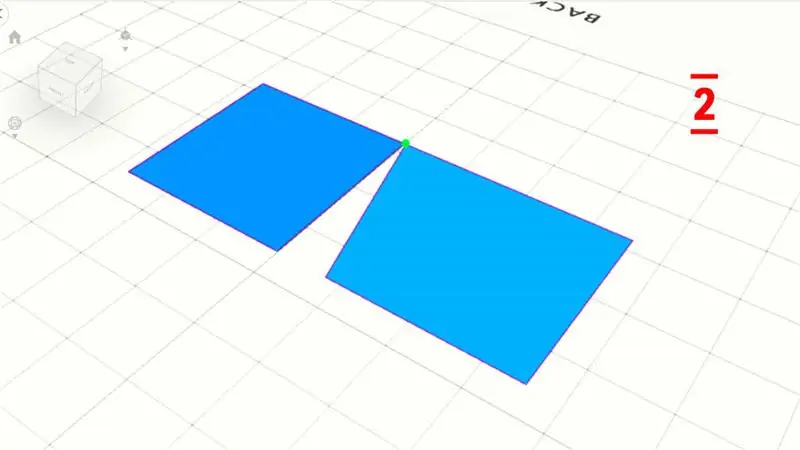
Trong bước này, bạn có thể nhấp vào tiện ích> snaps
Tiếp theo nhấp vào góc của bề mặt khác, và đỉnh sẽ được di chuyển
Thực hiện các bước tương tự cho các đỉnh khác
Bước 3: Kết hợp tất cả bề mặt
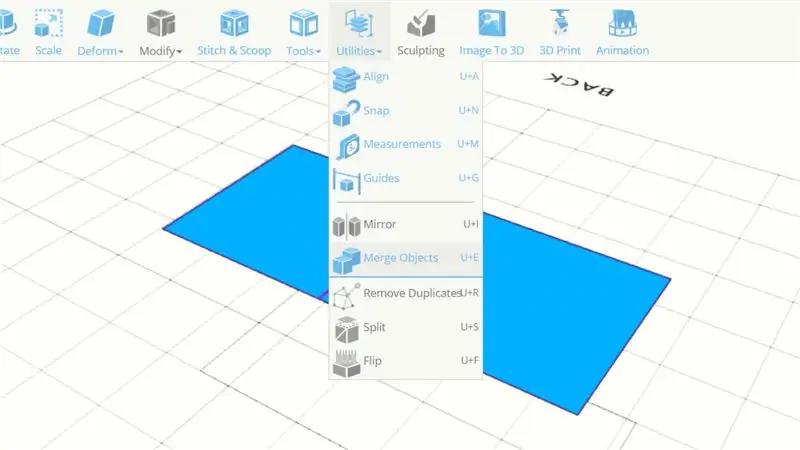
Tìm bạn có thể bỏ chọn chỉnh sửa đỉnh, sau đó chọn tất cả mô hình bề mặt
Nhấp vào tiện ích> Hợp nhất các đối tượng, bây giờ các đối tượng sẽ được kết hợp thành một
Đề xuất:
Dòng IoT ESP8266: 1- Kết nối với Bộ định tuyến WIFI: 4 bước

Dòng sản phẩm IoT ESP8266: 1- Kết nối với Bộ định tuyến WIFI: Đây là phần 1 của " Tài liệu hướng dẫn " loạt bài dành riêng cho việc giải thích cách tạo dự án Internet of Things bằng ESP8266 NodeMCU nhằm mục đích đọc và gửi dữ liệu đến một trang web và thực hiện một hành động bằng cách sử dụng cùng một trang web.ESP8266 ESP
Kết nối và trang bị thêm các giải pháp được kết nối của bạn với Hologram Nova và Ubidots: 9 bước

Kết nối và trang bị thêm các giải pháp được kết nối của bạn với Hologram Nova và Ubidots: Sử dụng Hologram Nova của bạn để trang bị thêm cơ sở hạ tầng. Thiết lập Hologram Nova bằng Raspberry Pi để gửi dữ liệu (nhiệt độ) đến Ubidots. Trong hướng dẫn sau, Ubidots sẽ trình bày cách thiết lập Hologram Nova bằng Raspberry Pi và hiển thị
Hướng dẫn kết nối PLSD: Kết nối với Apple TV Qua AirPlay [Không chính thức]: 10 bước
![Hướng dẫn kết nối PLSD: Kết nối với Apple TV Qua AirPlay [Không chính thức]: 10 bước Hướng dẫn kết nối PLSD: Kết nối với Apple TV Qua AirPlay [Không chính thức]: 10 bước](https://i.howwhatproduce.com/images/009/image-24281-j.webp)
Hướng dẫn kết nối PLSD: Kết nối với Apple TV Qua AirPlay [Không chính thức]: Hướng dẫn sau đây được cung cấp để minh họa quá trình kết nối với Apple TV trong phòng hội nghị qua AirPlay. Nguồn thông tin không chính thức này được cung cấp như một sự ưu đãi dành cho ban quản trị, nhân viên và những vị khách được ủy quyền của Học khu Địa phương Perkins
Xây dựng hệ thống thủy canh tự làm mini & vườn thảo mộc thủy canh tự làm với cảnh báo WiFi: 18 bước

Xây dựng Hệ thống thủy canh tự làm nhỏ & Vườn thảo mộc thủy canh tự làm với cảnh báo WiFi: Trong hướng dẫn này, chúng tôi sẽ chỉ cho bạn cách xây dựng hệ thống #DIY #hydroponics. Hệ thống thủy canh tự làm này sẽ tưới theo chu kỳ tưới thủy canh tùy chỉnh với 2 phút bật và 4 phút tắt. Nó cũng sẽ theo dõi mực nước hồ chứa. Hệ thống này
Kết nối năng lượng mặt trời độc lập với USB với pin: 4 bước

Kết nối năng lượng mặt trời độc lập với USB có pin: Đây là cách kết hợp một thiết lập năng lượng mặt trời nhỏ mà tôi sử dụng cho các bản demo. Bảng điều khiển sạc pin 12 V, được chuyển đổi thành đầu ra 5 V USB. Trong một video ở cuối, tôi chỉ cách tôi sử dụng nó để cung cấp năng lượng cho một đài phun nước nhỏ. Như mọi khi, hãy thận trọng
